Cara Install dan Konfigurasi Monitoring Zabbix pada Centos 7
2 people liked this article
A. Pendahuluan
Zabbix merupakan monitoring tools berbasis Open Source yang diperuntukan untuk jaringan, perangkat keras jaringan, server, dan aplikasi. Dirancang untuk melacak dan memantau status sistem dan server. Zabbix menawarkan dukungan untuk banyak sistem basis data, termasuk MySQL, PostgreSQL, SQLite, dan IBM DB2 - untuk menyimpan data. Backend Zabbix dibuat melalui bahasa C dan frontend dibuat dari bahasa pemrograman PHP.
Dalam tutorial ini, kami akan menunjukkan kepada kalian langkah demi langkah cara menginstal dan mengkonfigurasi aplikasi Open Source Monitoring Zabbix 3.4 pada sistem CentOS 7. Panduan ini akan membahas beberapa topik, termasuk instalasi dan konfigurasi LAMP Stack untuk instalasi Zabbix, dan cara mengubah kata sandi default untuk Zabbix admin Web UI.
B. Konfigurasi dan Instalasi
Untuk service dan layanan yang kami gunakan adalah sebagai berikut
Sistem Operasi centos 7.
Zabbix versi 5.0 LTS
Web Server Apache Apache/2.4.6
Database Mysql Server Ver 15.1
NEO Virtual Compute dengan spesifikasi minimum SM4.2
1. Instalasi & Konfigurasi
Install Apache/httpd
sudo yum -y install httpdSetelah berhasil diinstall start servicenya dan aktifkan servicenya agar dapat digunakan saat system pertama kali boot .
sudo systemctl start httpd
sudo systemctl enable httpdInstall dan konfigurasi PHP
sudo yum -y install php php-pear php-cgi php-common php-mbstring php-snmp php-gd php-xml php-mysql php-gettext php-bcmathsudo systemctl restart httpdInstall dan konfigurasi MariaDB
sudo yum -y install mariadb-serverSetelah berhasil di install restart service mariaDB dan aktifkan agar dapat berjalan saat system boot.
sudo systemctl start mariadb
sudo systemctl enable mariadbSetup user dan password MariaDB
mysql_secure_installationKemudian kita perlu membuat database baru untuk installasi zabbixnya, kita akan membuat database dan user database zabbix.
Login ke MySQL, untuk password silahkan untuk diubah sesuai dengan kebutuhan
sudo mysql -uroot -p
create database zabbix character set utf8 collate utf8_bin;
create user zabbix@localhost identified by 'password';
grant all privileges on zabbix.* to zabbix@localhost;
set global log_bin_trust_function_creators = 1;
quit;2. Install dan Konfigurasi Zabbix Server
Install Zabbix Repository
sudo rpm -Uvh https://repo.zabbix.com/zabbix/5.0/rhel/7/x86_64/zabbix-release-5.0-1.el7.noarch.rpm
sudo yum clean allInstall Zabbix server
sudo yum install zabbix-server-mysqlInstall Zabbix Agent
sudo yum install zabbix-agentInstall Zabbix frontend
sudo yum install centos-release-sclEdit file /etc/yum.repos.d/zabbix.repo ubah value nya menjadi 1 Dan enable zabbix-frontend repository.
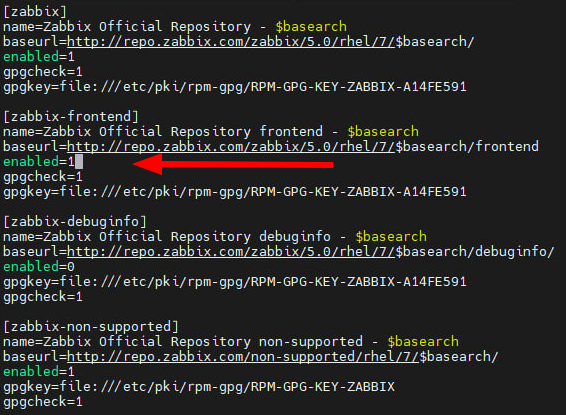
Install zabbix frontend paket
sudo yum install zabbix-web-mysql-scl zabbix-apache-conf-sclImport sample database Zabbix ke database Zabbix yang sudah dibuat sebelumnya.
sudo zcat /usr/share/doc/zabbix-server-mysql*/create.sql.gz | mysql -uzabbix -p zabbixSetelah melakukan import database sample maka dapat melakukan disable log_bin_trust_function_creators, login ke mysql
sudo mysql -uroot -pLalu masukan perintah berikut
set global log_bin_trust_function_creators = 0;
quit;Konfigurasi Zabbix Server
sudo vi /etc/zabbix/zabbix_server.confPada line database configuration, ubah parameter ‘DBPassword’ dengan password database Anda yang sudah dibuat sebelumnya
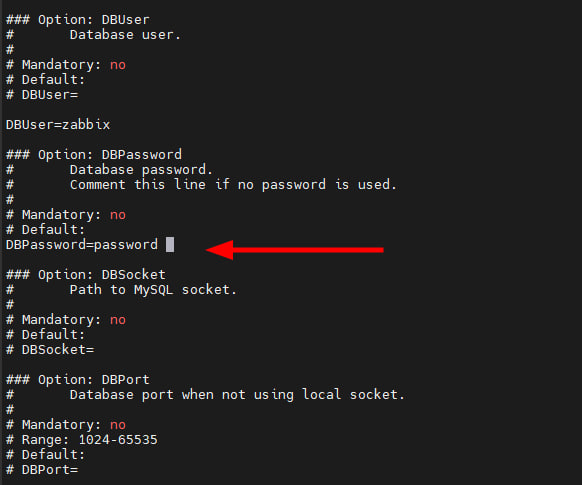
Kemudian start dan aktifkan kembali service Zabbix.
sudo systemctl start zabbix-server
sudo systemctl enable zabbix-server
sudo systemctl status zabbix-serverKonfigurasi Zabbix Agent
sudo vi /etc/zabbix/zabbix_agentd.confUbah parameter berikut:
Server : (ip server zabbix)
ServerActive : (ip server zabbix)
Hostame : (hostname VM)
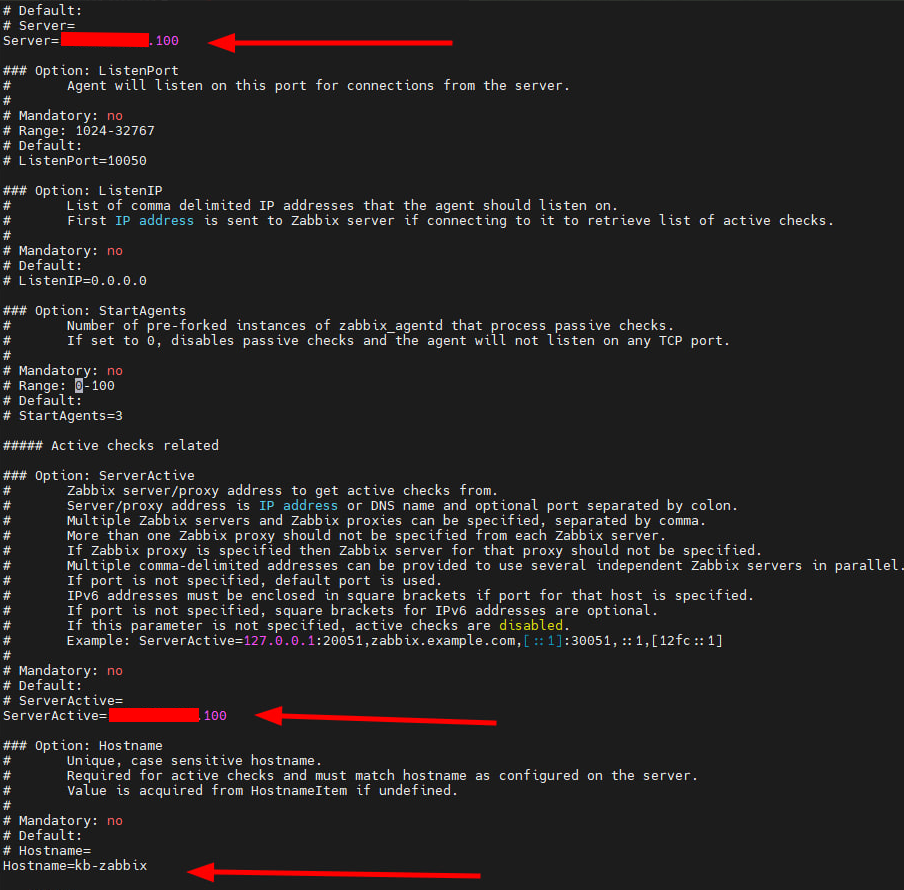
Restart Agent Zabbix
sudo systemctl restart zabbix-agent
sudo systemctl enable zabbix-agentKonfigurasi time zone di php, dengan mengetikan perintah berikut
sudo vi /etc/opt/rh/rh-php72/php-fpm.d/zabbix.conf lalu edit bagian berikut menjadi zona waktu yang anda butuhkan dan di enable time zone nya
php_value[date.timezone] = Asia/Jakarta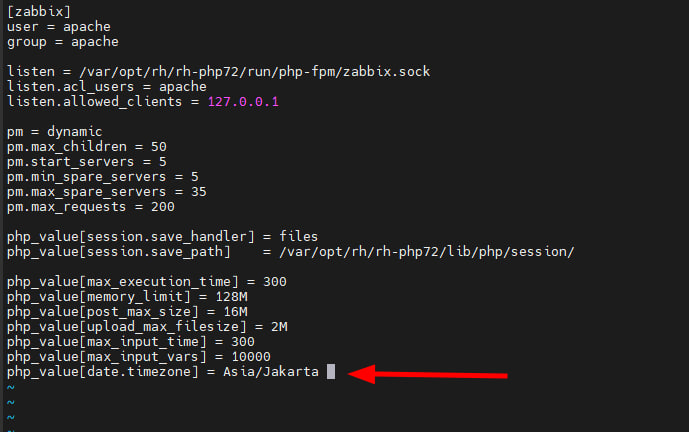
Restart kembali service web swerver nya
sudo systemctl restart httpd
sudo systemctl enable httpdFirewall
Pastikan port 10051 (server) dan port 10050 (agent) sudah di allow pada Virtual Machine yang digunakan.
3. Konfigurasi Dashboard Monitoring Zabbix.
Buka browser Anda dan input IP address VM dimana zabbix nya diinstal. seperti contoh kami menggunakan ip 103.xxx.xxx.100/zabbix , Lalu Anda akan diarahkan ke halaman dashboard zabbix.
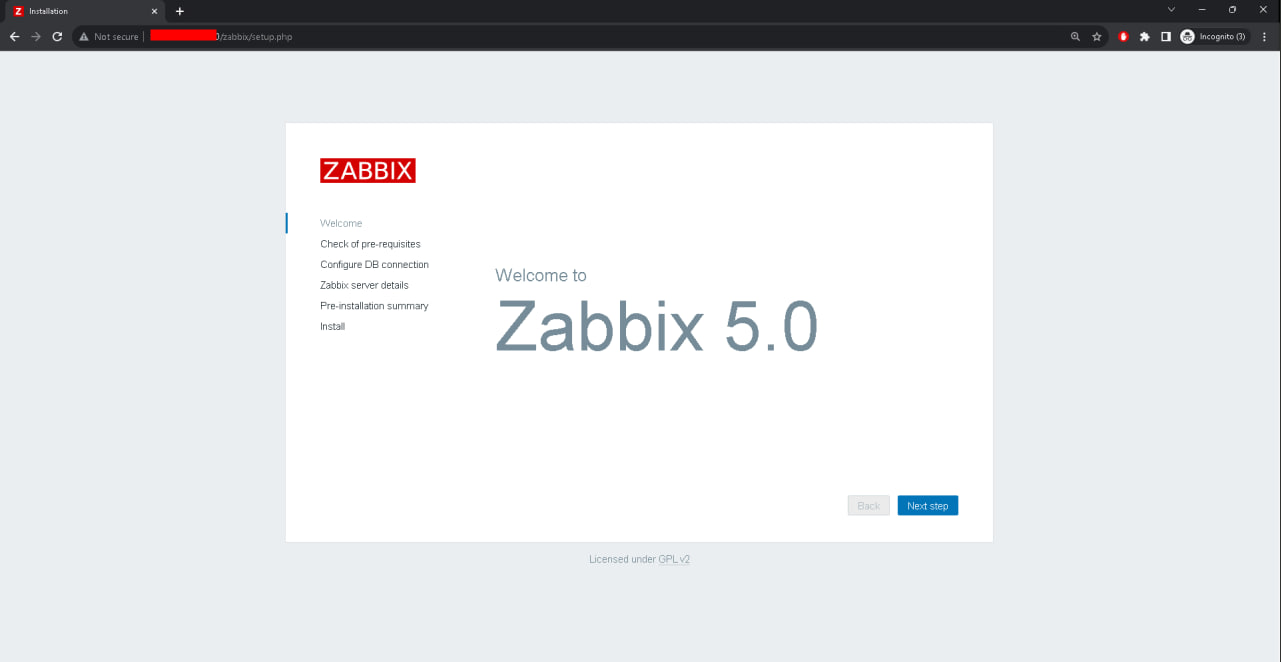
Klik tombol Next, kemudian zabbix akan mengarahkan ke pengecekan system requirements untuk instalasinya, silakan dipastikan kembali apabila terdapat error.
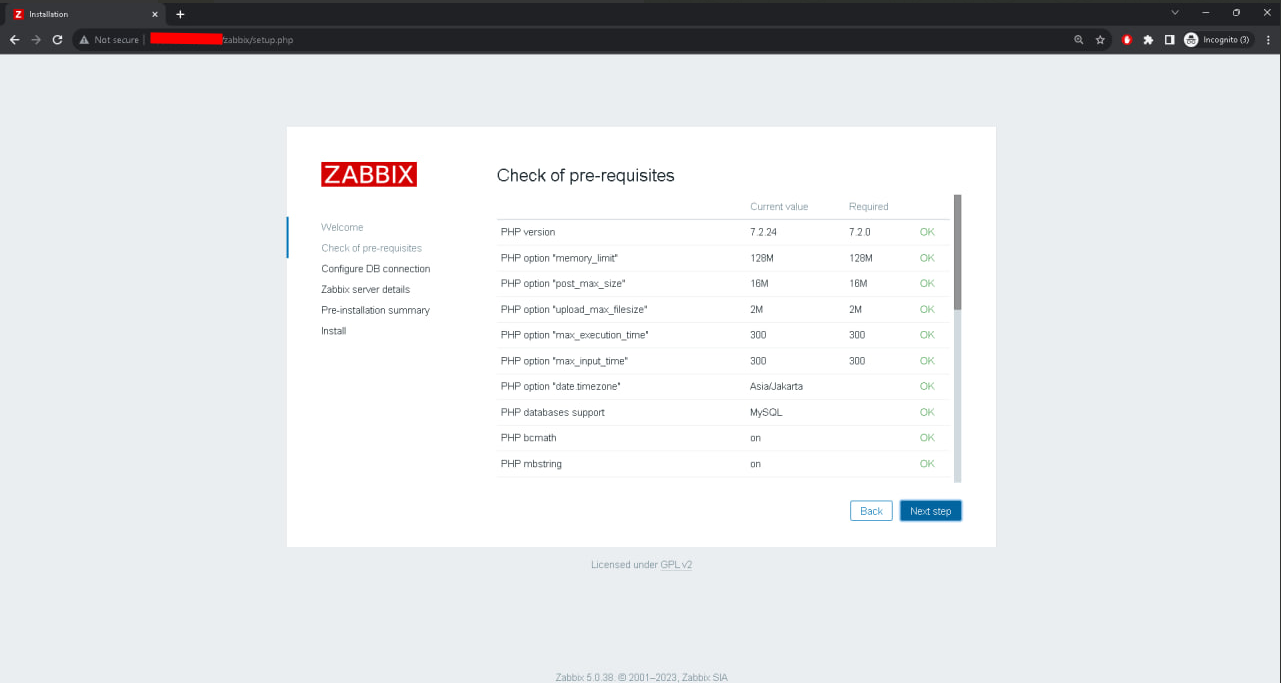
Pada halaman ini bisa diinput untuk informasi databasenya.
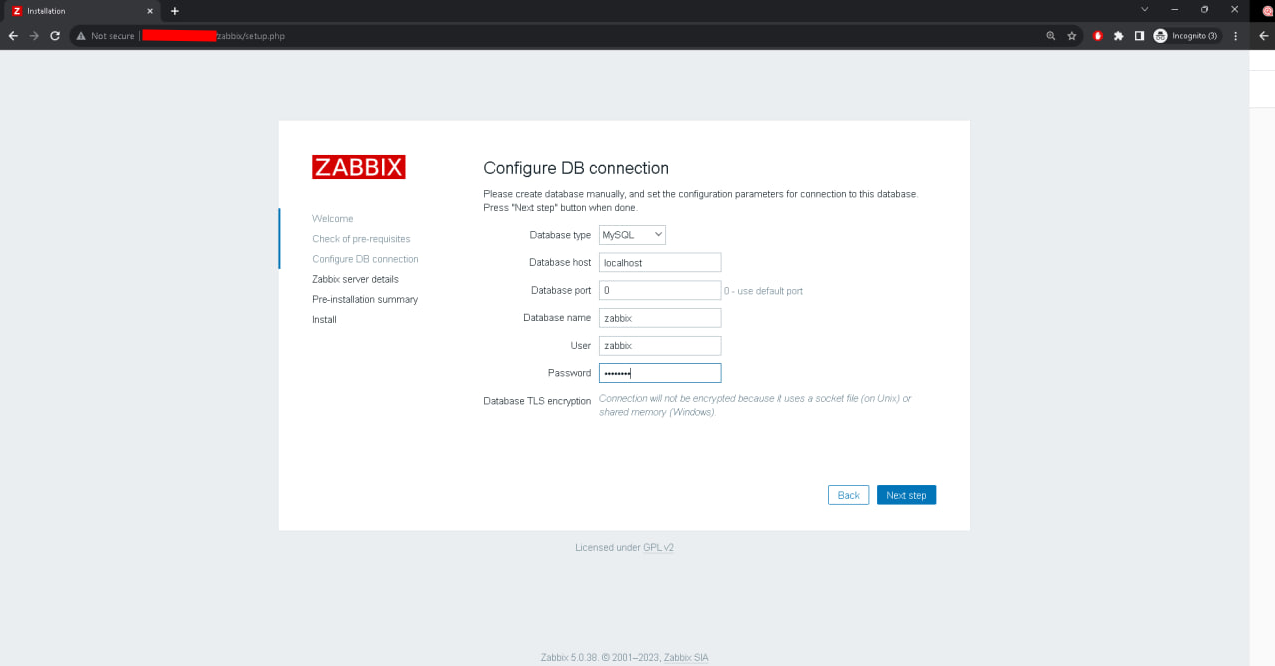
Pada halam ini isikan server details
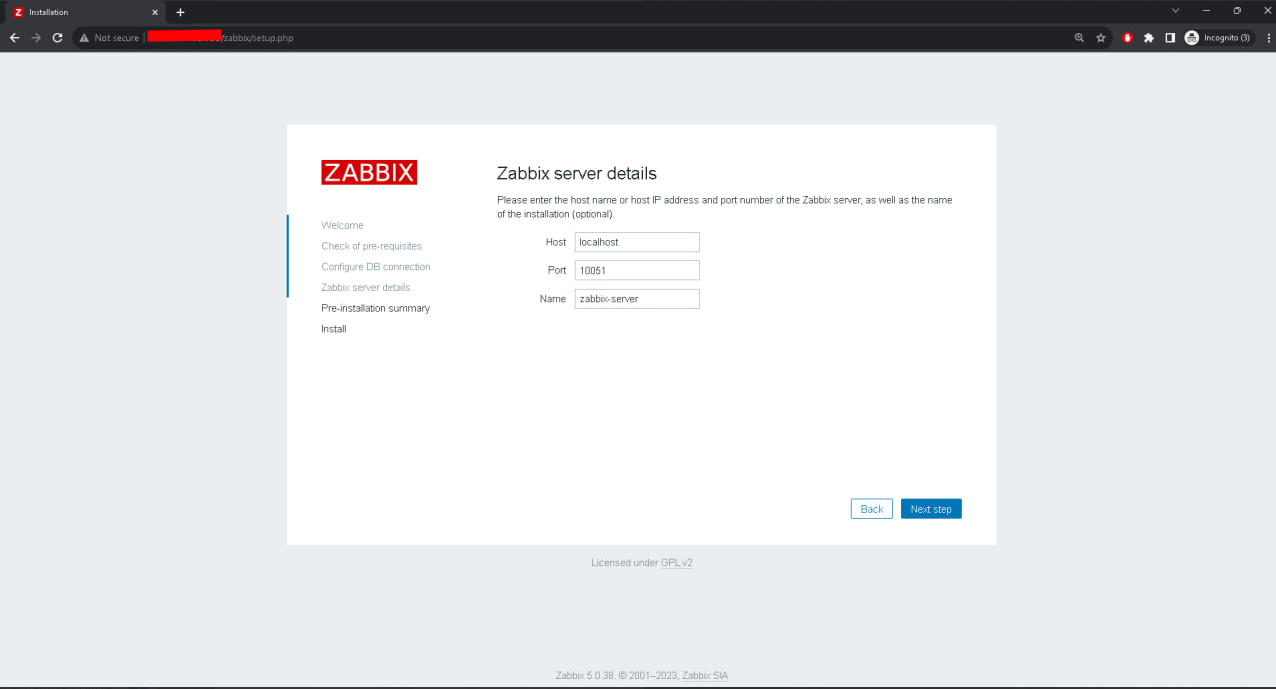
Zabbix monitoring tools telah berhasil diinstall.
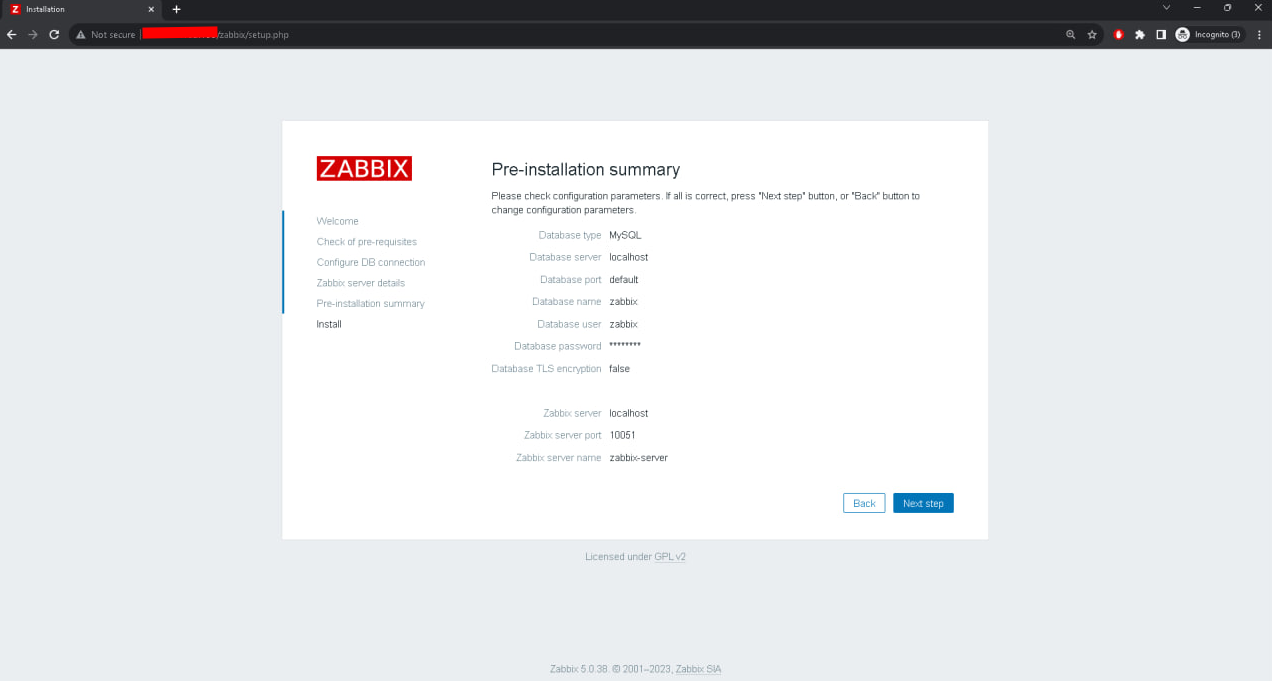
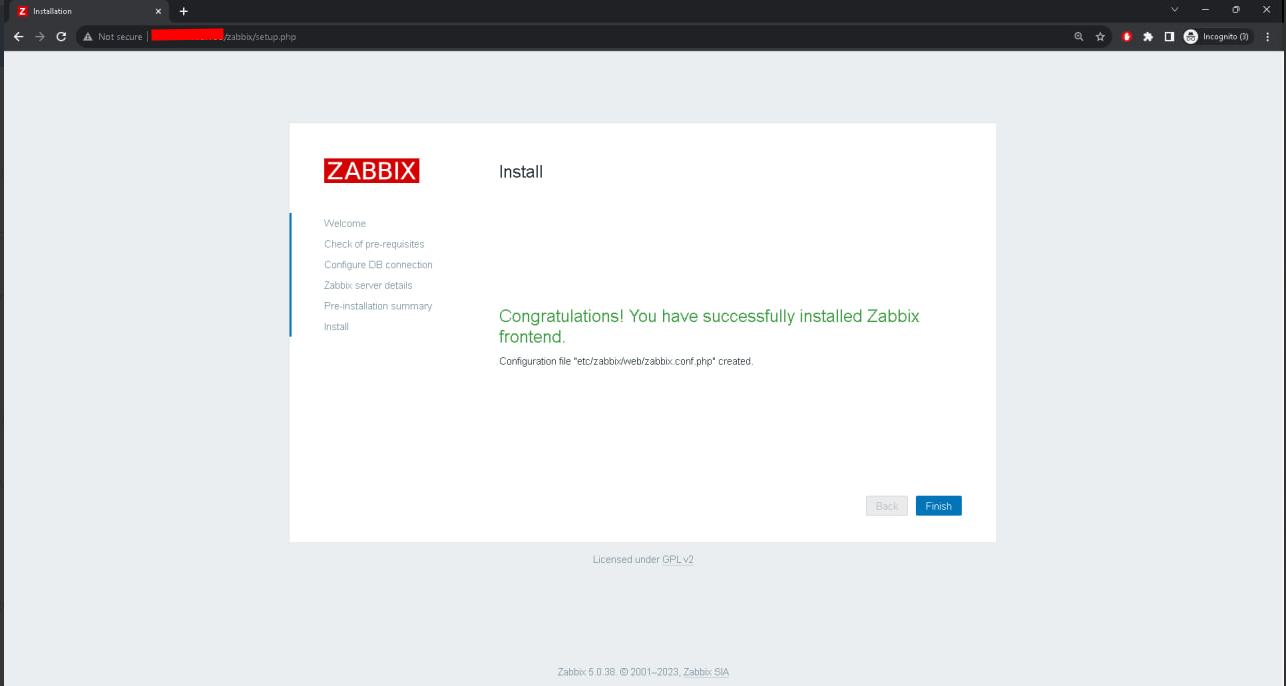
Tampilan Dashboard Zabbix setelah berhasil diinstall. jika anda dimintai username dan password maka default nya menggunakan user Admin dengan password zabbix
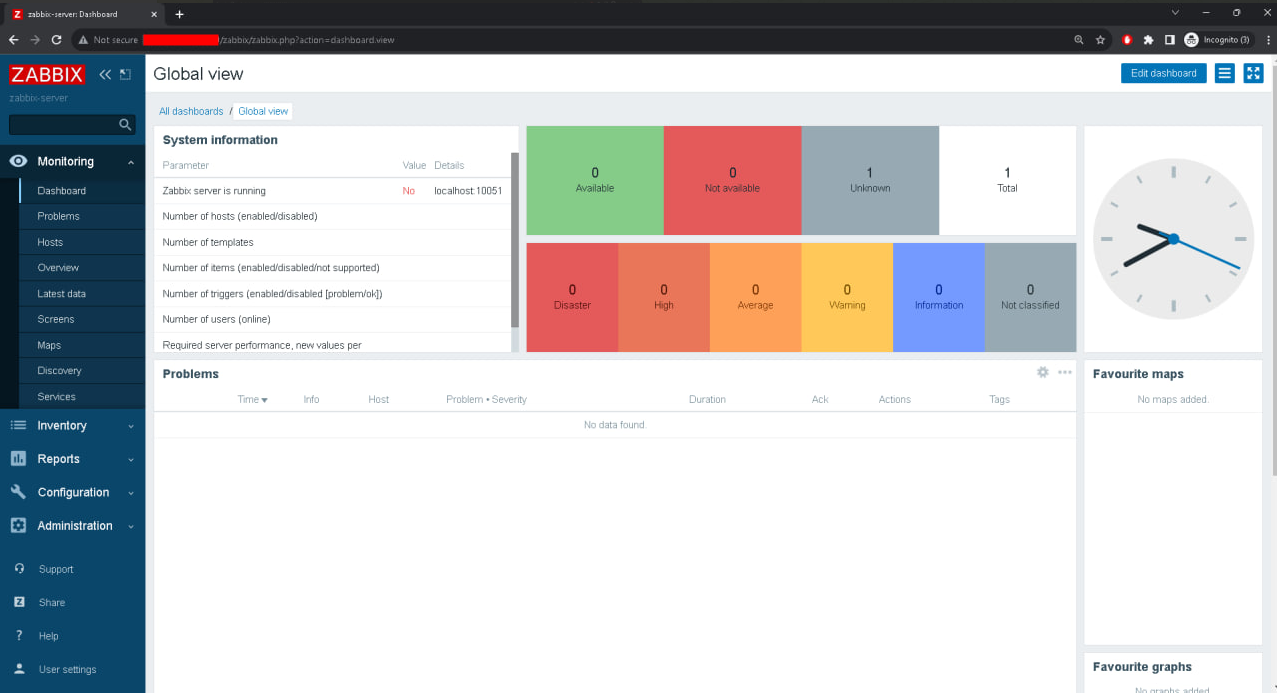
4. Cara Add Agent Zabbix yang Akan di Monitoring.
Buka Configuration >> Hosts >> Create Host
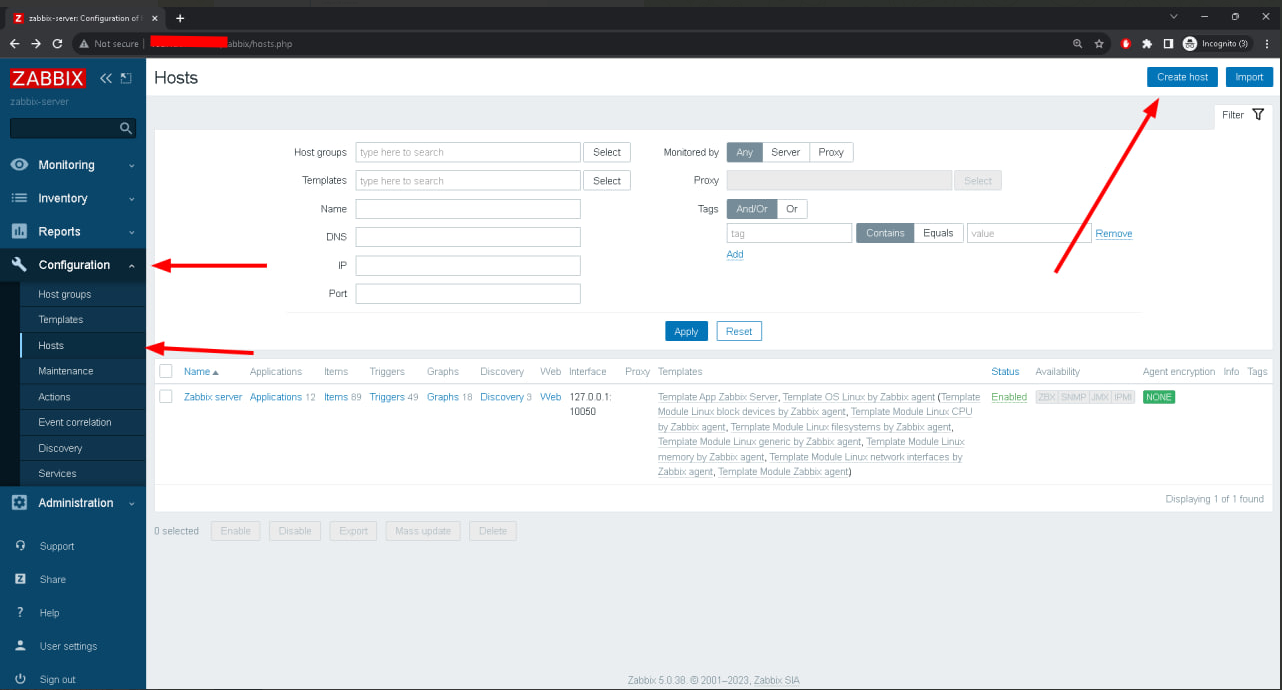
Masukkan Nama hostname dan IP Public VM dari vm yang ingin dimonitoring / yang sudah install agent zabbix
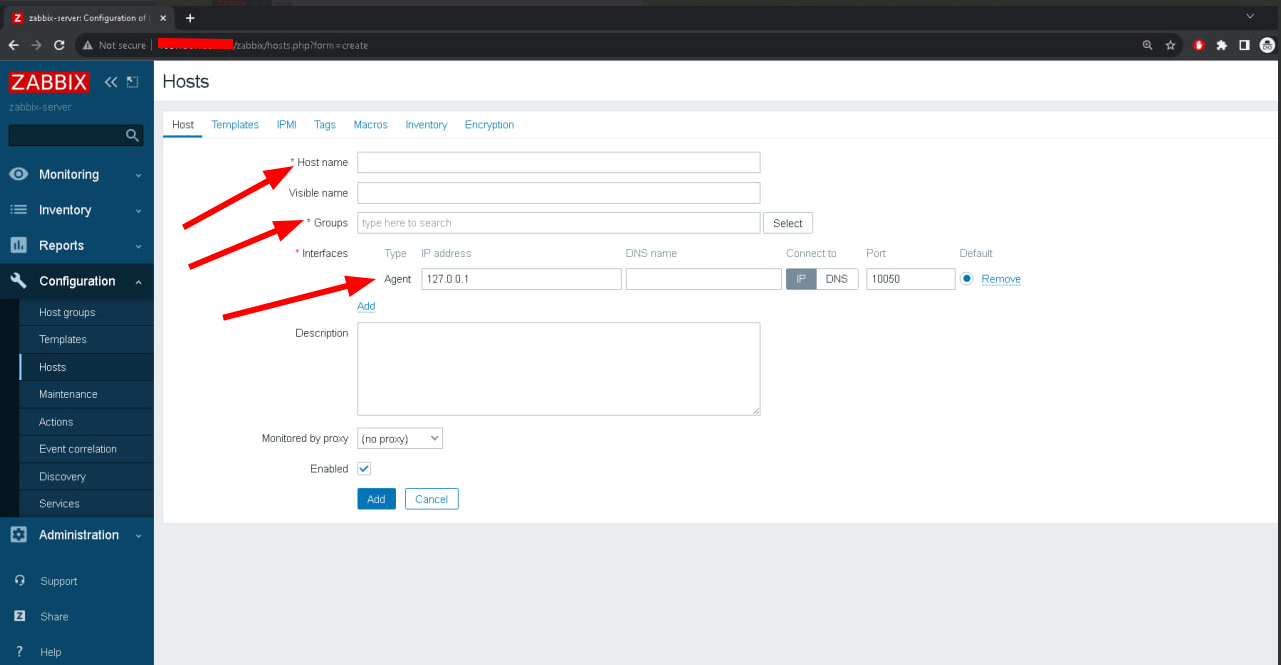
Pada bagian template, masukkan 2 template yang sudah disediakan default oleh zabbix. lalu klik add
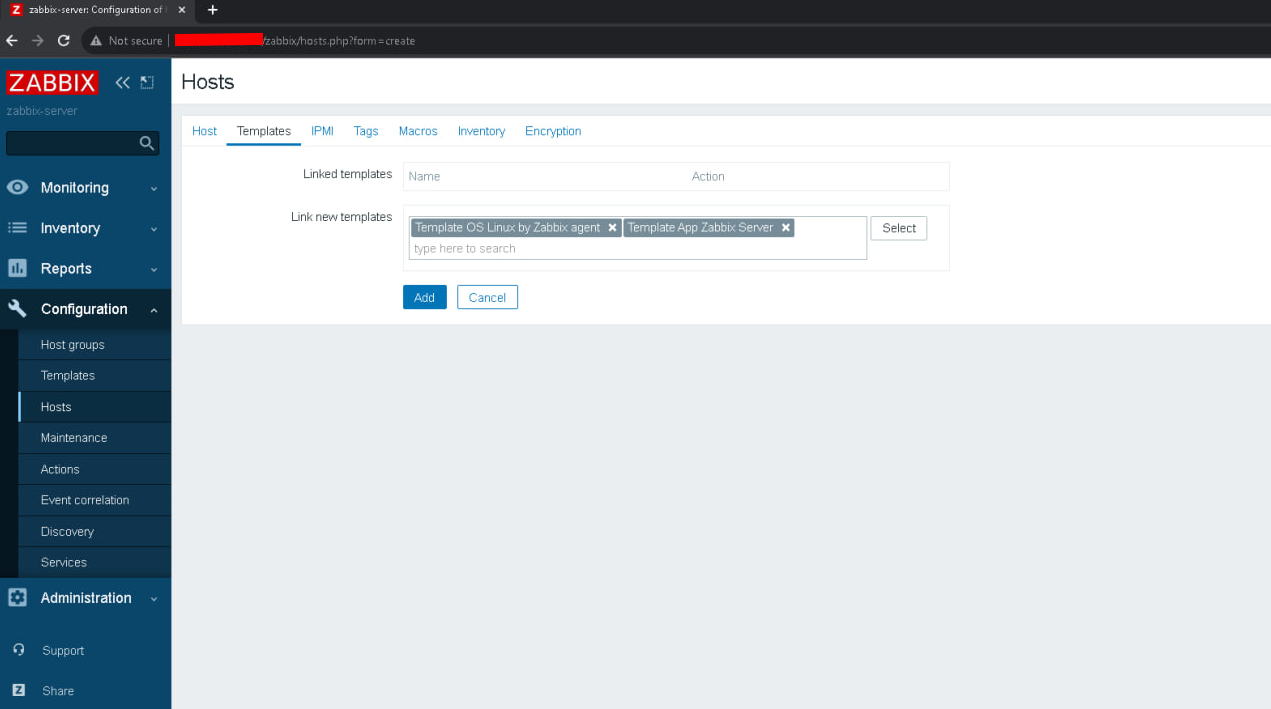
5. Melihat Monitoring
untuk melihat VM yang sudah dimonitoring dapat di cek di Monitoring >> Host >> pilih hosy yang akan dimoniroting >> Graph

Nantinya akan ada informasi yang tersedia sesuai dengan template yang anda pilih, contoh nya cpu, disk dan memory usage
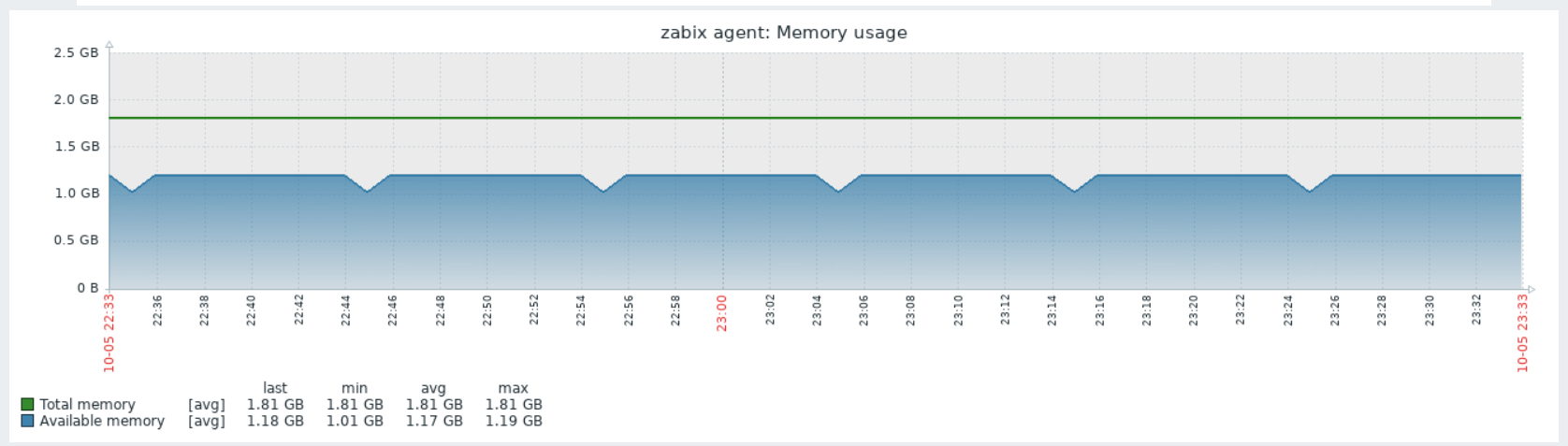
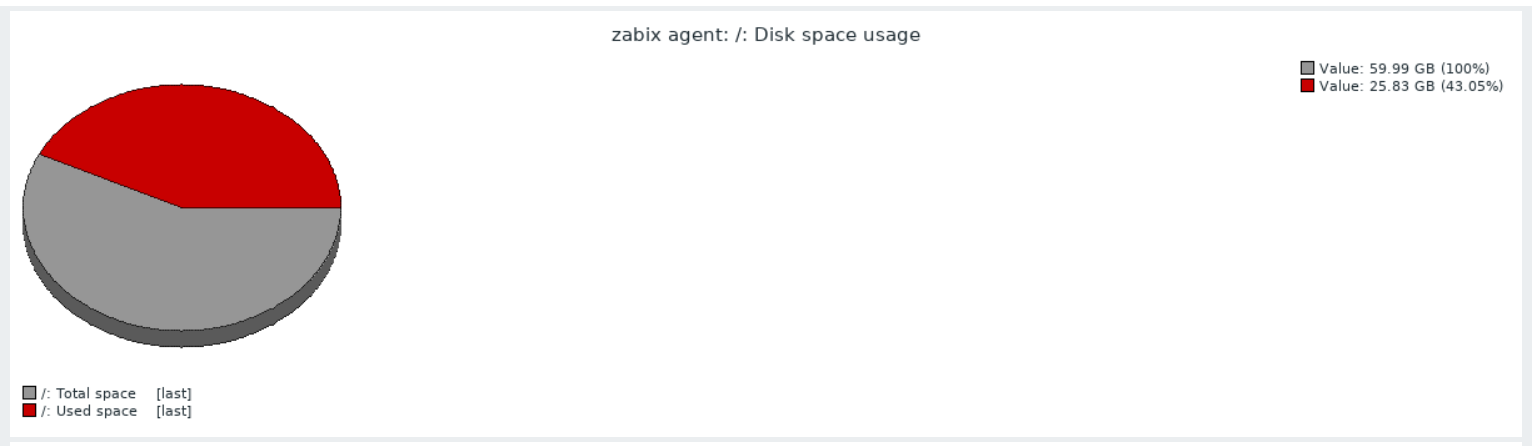
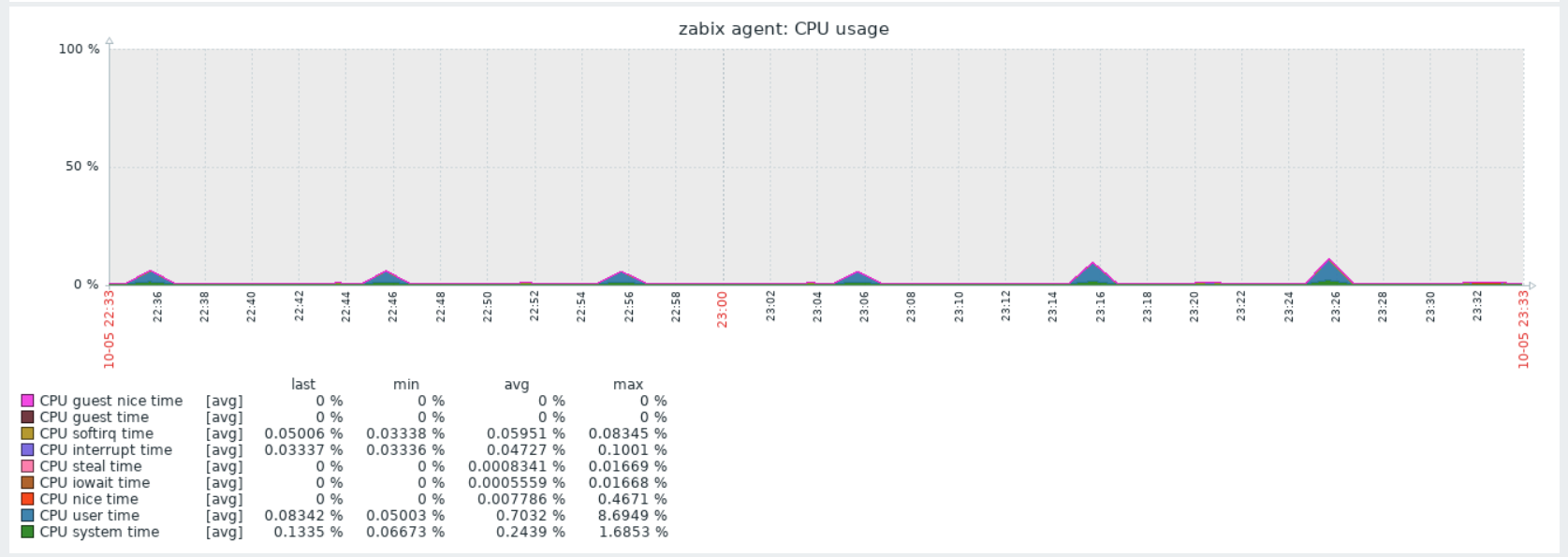
C. Kesimpulan
Artikel ini memberikan panduan yang cukup rinci dan komprehensif tentang cara mengimplementasikan dan mengonfigurasi Zabbix untuk pemantauan sistem di lingkungan CentOS 7. Itu dapat menjadi sumber yang berharga bagi mereka yang ingin memahami dan menggunakan alat ini untuk mengelola infrastruktur IT mereka dengan lebih efisien.
Semoga artikel yang telah kami sampaikan dapat membantu Anda. Temukan artikel lainnya melalui halaman Knowledge Base Biznet Gio. Jika Anda masih memiliki kendala teknis terkait layanan Biznet Gio, Anda dapat menghubungi kami melalui email support@biznetgio.com atau melalui telpon (021) 5714567.
Popular Articles
-
Cara Install & Konfigurasi Monitoring Cacti Serta Mengetahui Fungsi Fitur Pada Cacti
10 people say this guide was helpful
-
Cara Mengaktifkan Telnet pada Windows 7, 8 dan 10
4 people say this guide was helpful
-
Install dan Konfigurasi Samba Server pada Ubuntu
3 people say this guide was helpful
-
Jenis-Jenis Software Virtualisasi untuk Membuat Virtual Machine
6 people say this guide was helpful